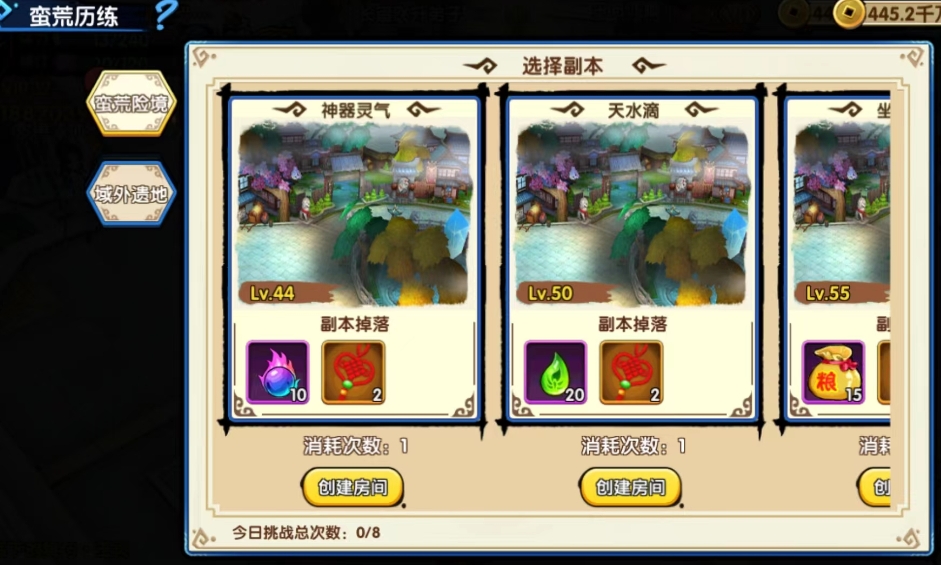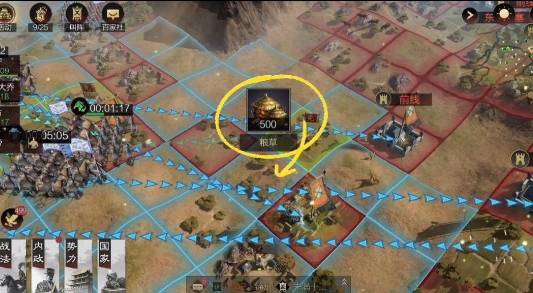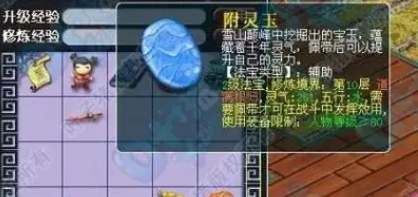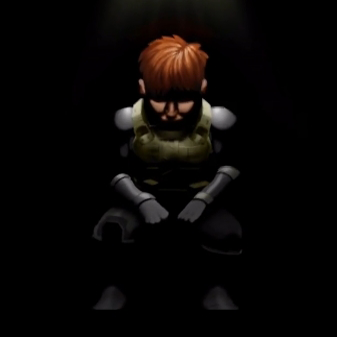游戏存档概述
艾尔登法环的存档系统默认是自动的,游戏会在玩家通过某些特定点或进行特定操作后自动保存进度。这意味着玩家无法在游戏内直接选择回到某个旧的存档点。手动回档实际上涉及到对游戏存档文件的手动管理。
PC平台上的手动回档
在PC平台上进行手动回档相对简单,下面是具体步骤
步骤一:找到存档文件位置
存档文件通常位于C盘的用户文档中,具体路径可以是:`C\Users\[用户名]\AppData\Roaming\EldenRing\` 或者游戏安装目录下的某个子文件夹内。
步骤二:备份存档文件
在进行任何操作之前,首先要备份原有的存档文件。这可以通过复制存档文件到另一个安全的位置来完成。存档文件通常为 `.sl2` 类型。
步骤三:恢复旧存档
当你需要回档时,只需将之前备份的存档文件复制并覆盖当前的存档文件即可。在此之前确保游戏完全关闭,避免文件损坏或其他未知错误。
PlayStation平台上的手动回档
在PlayStation系列主机上回档稍微复杂些,但也是可行的。你需要依赖于PSN的云存储功能或者使用U盘进行本地备份。
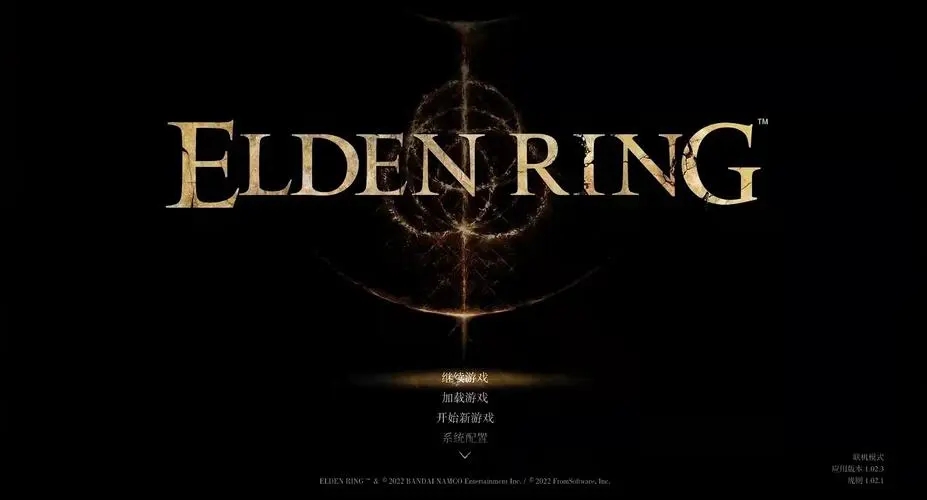
步骤一:启用PSN云存储
确保你的PSN账户有PS Plus订阅,这样游戏存档就会自动上传到云端。你可以在设置中找到存储数据管理,查看并管理云端存档。
步骤二:下载云端存档到本地
当需要回档时,可以选择从云端下载先前的存档到本地,覆盖现有存档。注意在此操作前关闭游戏,以避免数据冲突。
步骤三:使用USB存储设备备份
你也可以使用USB存储设备进行存档备份。将USB设备插入PlayStation,然后在设置中找到存储数据的相关选项,选择复制到USB设备。
Xbox平台上的手动回档
Xbox平台同样支持云存储和本地备份,操作方法与PlayStation类似。
步骤一:利用Xbox Live的云存储功能
确保开启了Xbox Live的云存储服务,并且游戏存档已经同步到云端。在需要回档时,可以从云端存储恢复旧的存档。
步骤二:本地备份与恢复
使用USB设备备份存档,通过存储设备管理界面进行存档文件的复制和恢复操作。
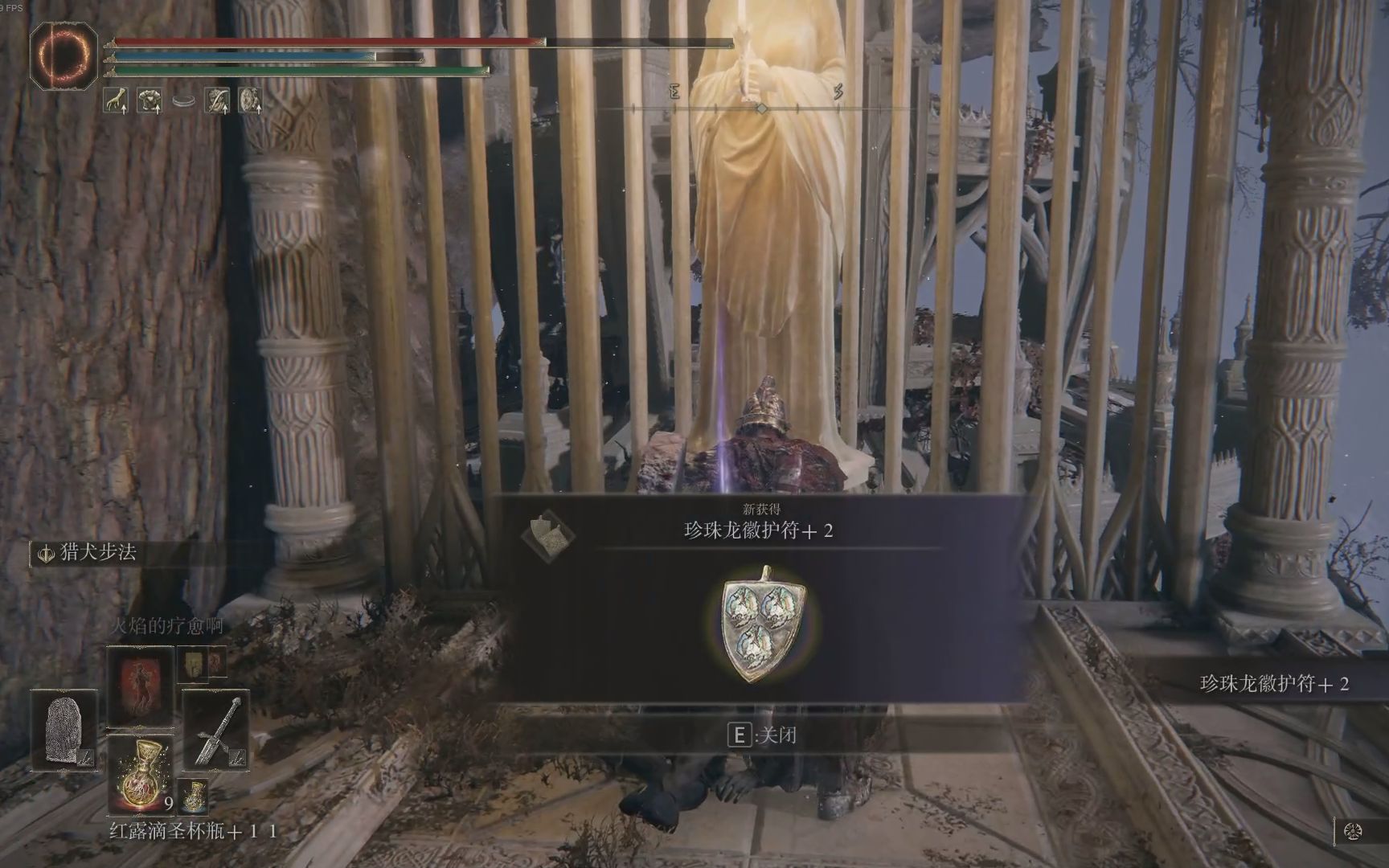
注意事项
手动管理存档文件时,一定要注意以下几点
总是在修改存档前备份原始文件。
确保在操作存档文件时游戏是关闭的,避免数据损坏。
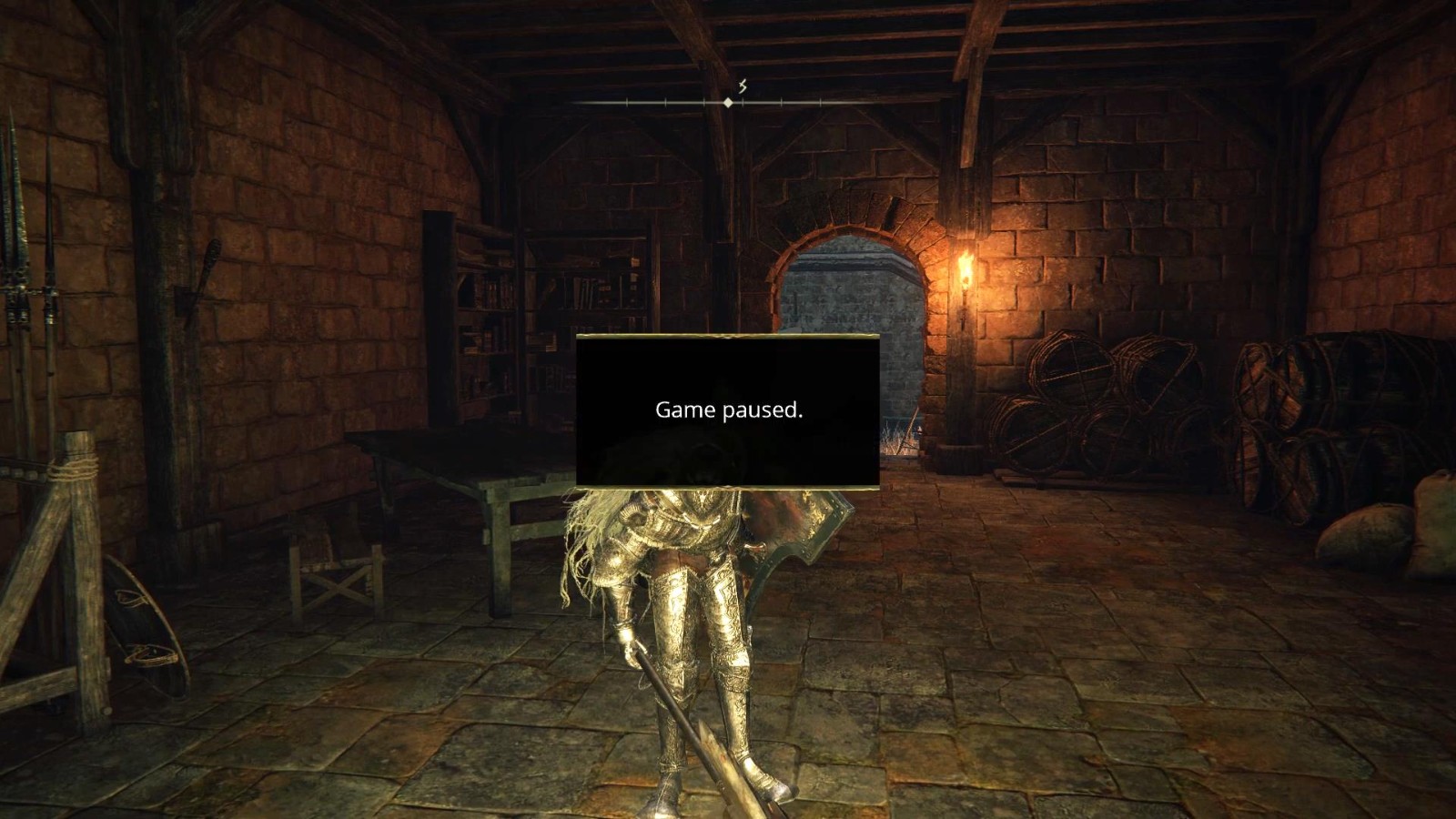
注意存档间的兼容性,尤其是游戏版本更新后,老版本的存档可能无法使用。
通过以上步骤,玩家可以在艾尔登法环中自由地进行手动回档操作,从而重新挑战或优化游戏策略。无论是想要重新体验某个精彩瞬间,还是因策略失误需要重来过,手动回档都是一个非常有用的技能。希望本文对您的游戲旅程有所帮助!